如何在 Windows 7/8/10 中对计算机进行重镜像?
本文介绍了如何在Windows 7/8/10 中对计算机进行重镜像,向下滚动,了解详细步骤吧!
对计算机进行重镜像意味着删除计算机上的所有数据。它类似于将计算机恢复到出厂设置. 当你遇到以下情况时,你可以进行系统映像还原:
1. 当你觉得你的计算机非常迟钝或运行不正常时。
2. 当你的操作系统出现问题时,你甚至无法加载 Windows。
如上所述,对系统进行重镜像可以非常简单快捷地完成,但对于计算机上的任何数据来说,这是一个非常严重且具有破坏性的过程。重新映像硬盘时,硬盘上的所有内容都将被覆盖。所有个人数据和程序都将一去不复返。个人数据应提前备份,以防在 Windows 7/8/10 中对计算机进行重镜像时出现任何问题。
要备份文件,建议使用 傲梅轻松备份. 它是一个免费软件,可让你创建具有更多选项的备份。它支持创建系统备份、磁盘备份、分区备份、文件备份。你可以创建备份到移动硬盘等。与 Windows 内置备份工具不同,该软件支持 Windows 检测到的任何文件系统,而是 NTFS。
要备份文件,请下载傲梅轻松备份,在主页面上单击“备份”并选择文件备份,然后按照向导完成该过程。备份完成后,你还可以创建可启动盘 来保护你的计算机免受攻击或无法启动。
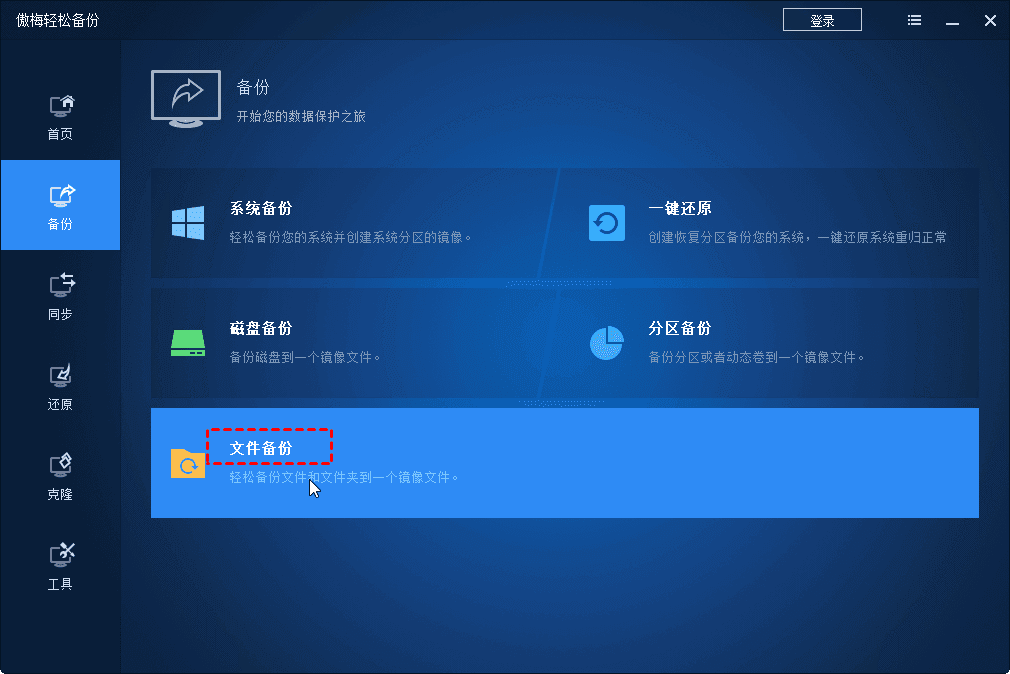
重新映像 Windows 7 与 Windows 10/8 不同,因为你没有重置此PC 的选项。需要用到安装光盘。准备好备份安装光盘或U盘后,就可以开始使用了。让我们看看如何在没有光盘的情况下对系统进行重镜像。
1. 连接安装U盘并更改引导顺序,以允许你的计算机从安装介质引导。
2. 加载 Windows 安装程序后,按 F8 键接受 Windows 许可协议。
3. 在“你想在哪里安装 Windows”屏幕上,单击要重新映像的硬盘驱动器分区,然后单击删除按钮。
• diskpart
• list disk
• select disk [磁盘编号]
• clean
• exit
4. 硬盘将显示为未分配,然后你可以单击“下一步”开始重新安装 Windows。你还可以在安装 Windows 之前创建分区。
通常,对计算机进行重镜像大约需要半小时。之后,你需要安装所有喜欢使用的软件并将文件恢复到硬盘驱动器。
1. 单击屏幕左下角的 Windows 开始菜单。选择“设置”,然后选择更新和安全。单击“恢复”选项卡,然后单击“重置此电脑”下方的“开始”。
2. 当出现新的 Windows 提示时,单击删除所有内容。
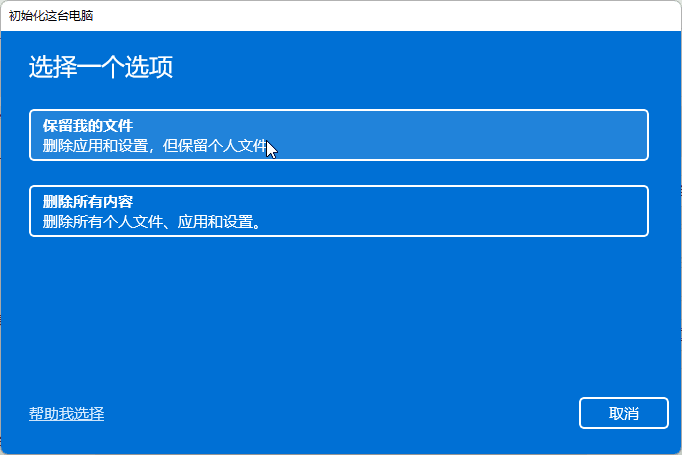
3. 在新的提示窗口中,单击删除文件并清理磁盘。此选项将完全擦除你计算机的硬盘驱动器,然后在其上重新安装 Windows 10。但是,如果你有多个驱动器,则可以选择从安装了 Windows 的驱动器中删除所有文件。
4. 当你看到有关无法回滚到以前版本的 Windows 的警告时,单击“下一步”。
5. 出现提示时单击“重置”。你的计算机将开始自行重置。
无论是在Windows 7/8/10中对计算机进行重镜像或重装Windows并将你的计算机恢复到出厂设置,建议你提前备份你的计算机,以防数据丢失。
解决了对计算机进行重镜像怎么弄问题后,你还可以使用傲梅备份程序对新系统进行映像备份。创建映像备份后,即使你的计算机无法启动,你也可以轻松恢复到以前的良好状态。